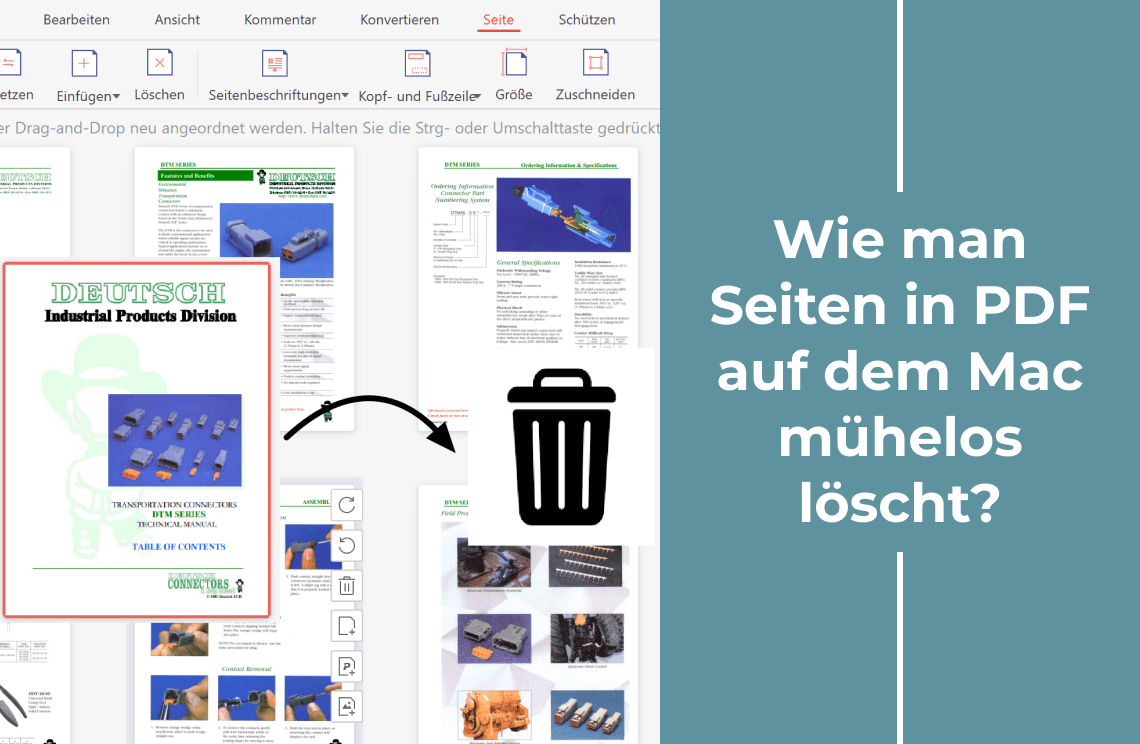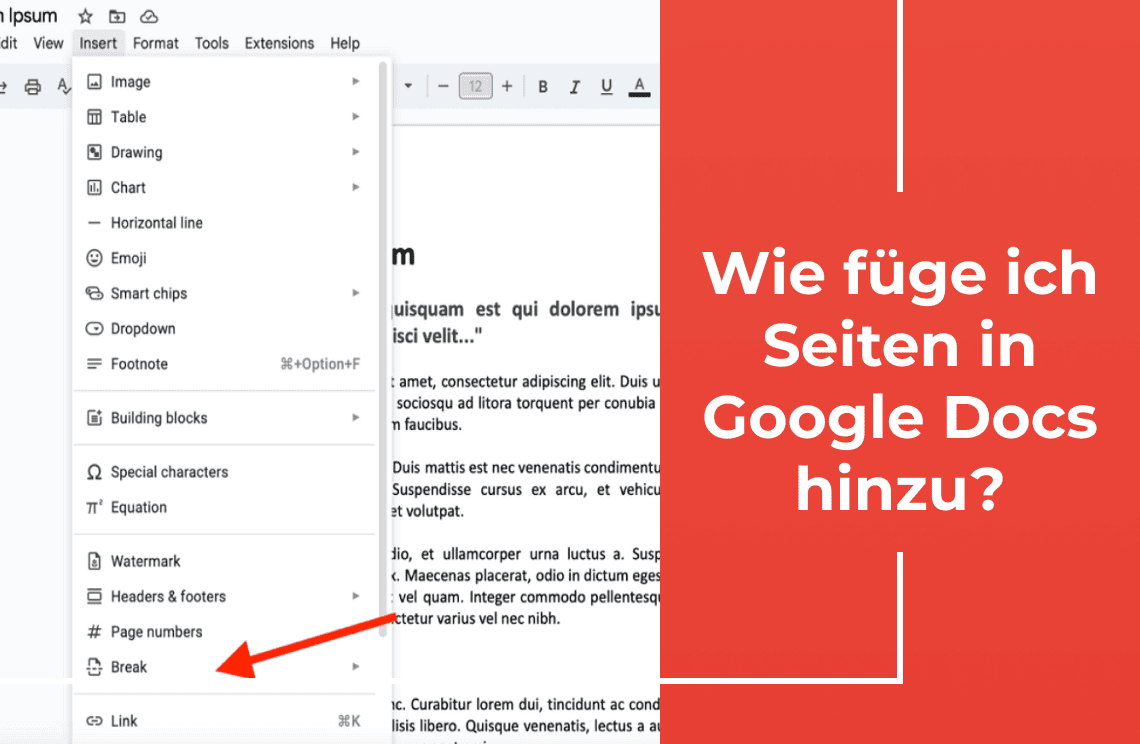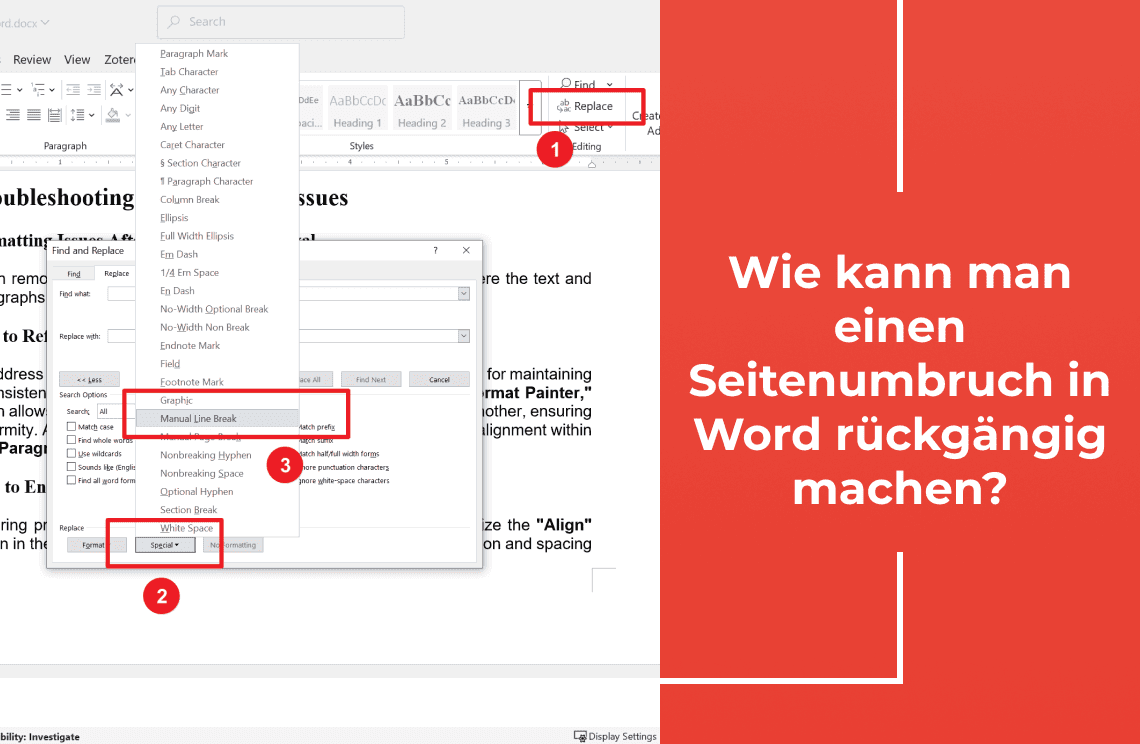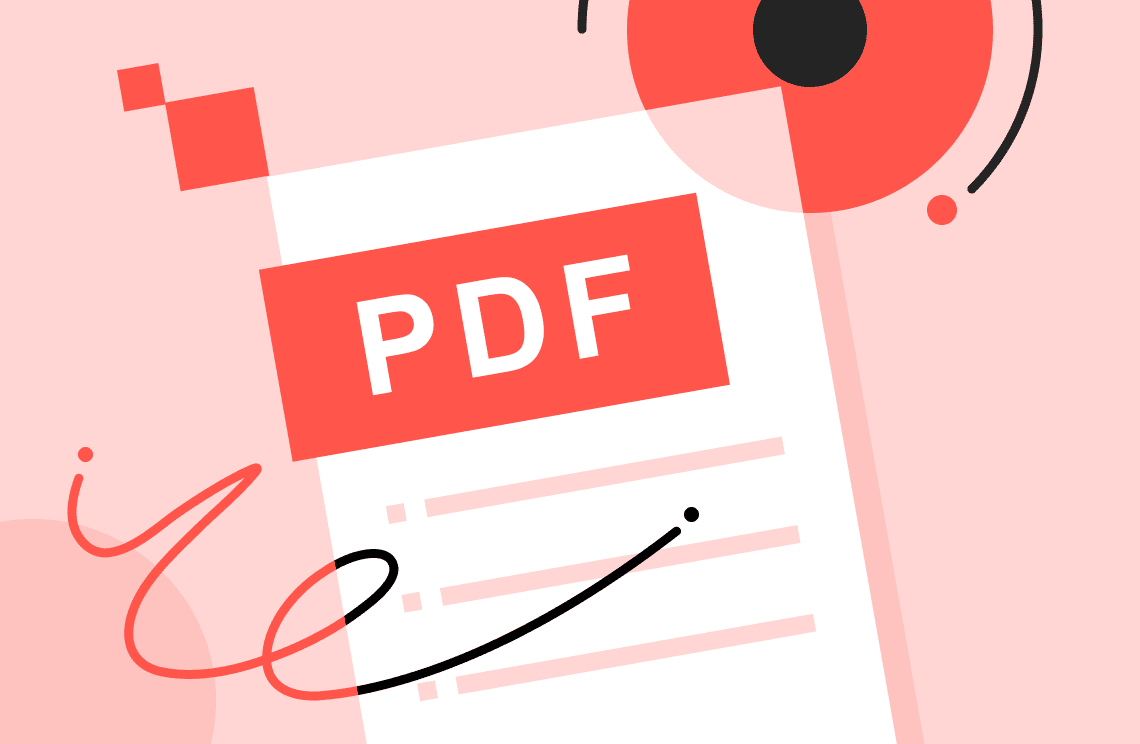PDFs werden häufig für den Austausch von Dokumenten verwendet, aber manchmal müssen unnötige Seiten entfernt werden. Für Mac-Benutzer ist diese Aufgabe überraschend einfach. Ob beim Kürzen eines langen Berichts, Entfernen sensibler Informationen oder Organisieren digitaler Dokumente, es ist wichtig zu wissen, wie man Seiten aus einem PDF auf einem Mac löscht. Je nach Ihren spezifischen Anforderungen kann dieser Prozess entweder mit der integrierten Vorschau-App von Mac oder mit einer Drittanbieter-Software durchgeführt werden. In diesem Leitfaden werden wir verschiedene Methoden zum Löschen von Seiten aus PDFs auf dem Mac untersuchen, wobei der Fokus auf benutzerfreundlichen Ansätzen liegt, die keine fortgeschrittenen technischen Kenntnisse erfordern. Wenn Sie diese Techniken beherrschen, können Sie Ihre PDF-Dokumente ganz einfach verwalten und anpassen.
Verwendung der Vorschau (Mac's integrierter PDF-Viewer)
Öffnen Sie Ihre PDF-Datei in der Vorschau, indem Sie darauf doppelklicken oder mit der rechten Maustaste klicken und „Öffnen mit“ > „Vorschau“ auswählen.
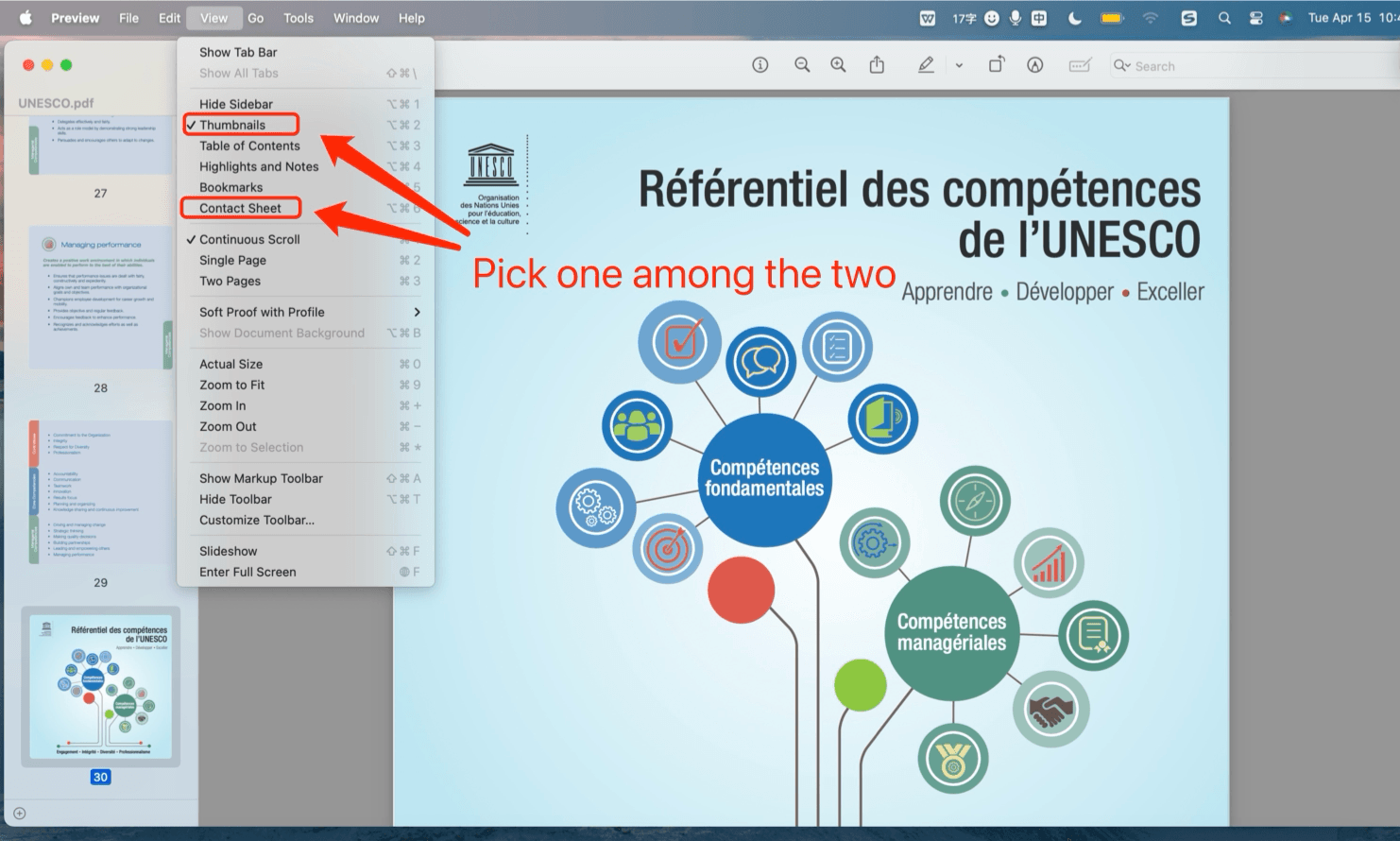
1. Klicken Sie auf das Sidebar-Symbol in der Symbolleiste oder drücken Sie Command + Shift + 2, um die Seiten-Thumbnails anzuzeigen.
2. Um Seiten zum Löschen auszuwählen:
- Einzelne Seite: Klicken Sie auf das Thumbnail der Seite.
- Mehrere nicht aufeinanderfolgende Seiten: Halten Sie Command und klicken Sie auf die gewünschten Thumbnails.
- Aufeinanderfolgende Seiten: Klicken Sie auf die erste Seite, halten Sie Shift gedrückt und klicken Sie dann auf die letzte Seite.

3. Drücken Sie die Entfernen-Taste, um die ausgewählten Seiten zu löschen.
4. Gehen Sie zu Datei > Speichern (oder Command + S), um die Änderungen zu speichern.
Tipps zum Auswählen mehrerer Seiten:
- Verwenden Sie Command + A, um alle Seiten auszuwählen.
- Ziehen Sie ein Auswahlrechteck um die Thumbnails, um eine Gruppe auszuwählen.
Um eine Löschung rückgängig zu machen:
- Drücken Sie sofort nach der Löschung Command + Z.
- Oder gehen Sie zu Bearbeiten > Rückgängig Löschen.
Falls Sie bereits gespeichert haben, können Sie zur zuletzt gespeicherten Version zurückkehren:
Datei > Zurücksetzen > Alle Versionen durchsuchen und die gewünschte Version auswählen.
Denken Sie daran, häufig zu speichern oder „Speichern unter“ zu verwenden, um eine neue Datei zu erstellen und das Original zu erhalten.
Einige alternative Methoden
Methode 1: Adobe Acrobat
Obwohl die Vorschau praktisch ist, gibt es auch alternative Methoden, um Seiten aus PDFs auf dem Mac zu löschen. Adobe Acrobat, wenn verfügbar, bietet erweiterte Bearbeitungsfunktionen.
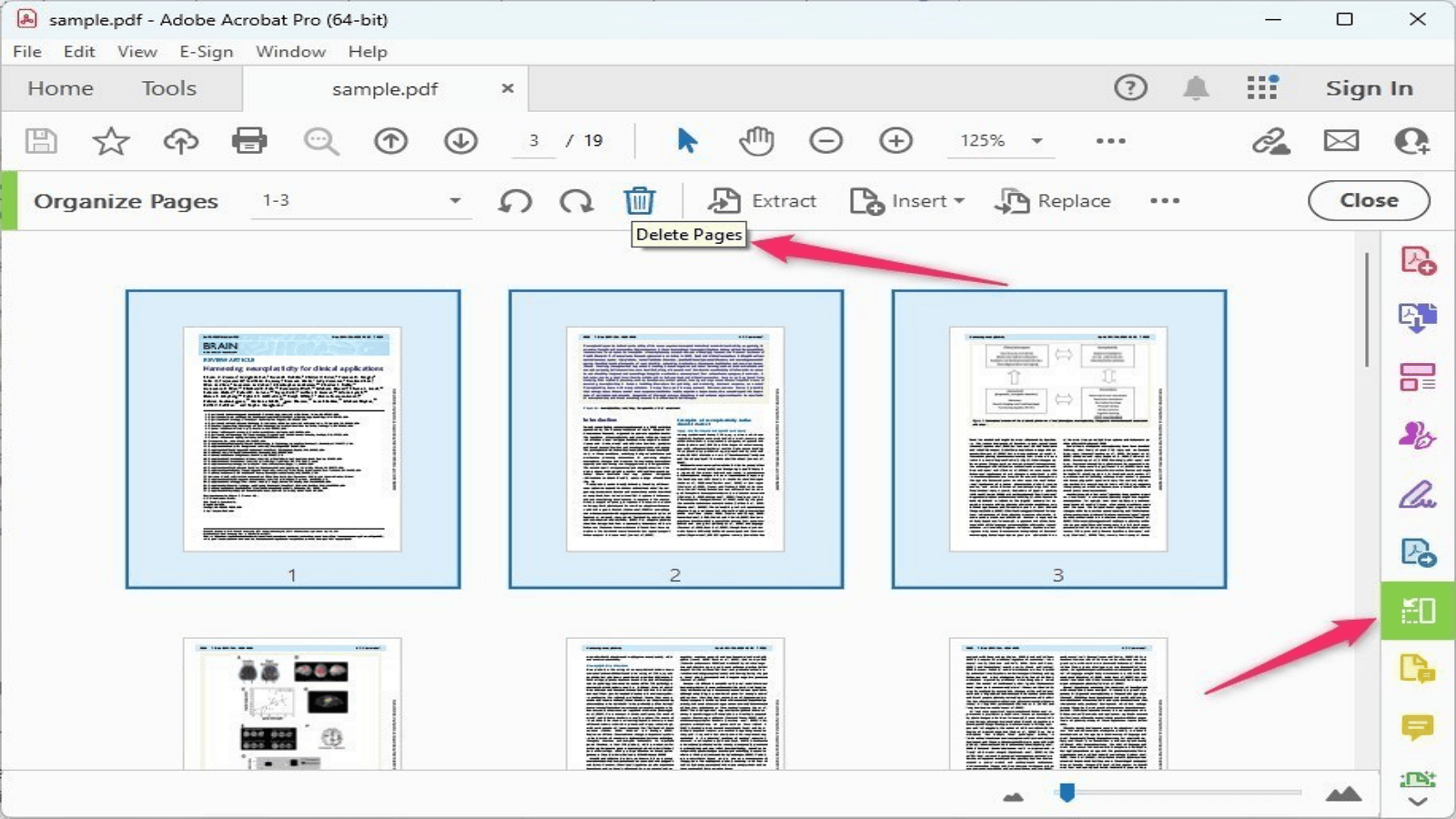
1. Öffnen Sie Ihr PDF in Acrobat.
2. Navigieren Sie zum „Seiten organisieren“-Werkzeug.
3. Wählen Sie die Seiten aus, die Sie entfernen möchten.
4. Klicken Sie auf „Löschen“.
Methode 2: Online PDF-Tools - Xodo
Online-PDF-Editoren bieten eine weitere Möglichkeit. Websites wie Xodo ermöglichen das Hochladen Ihres Dokuments, das Löschen von Seiten und das Herunterladen der bearbeiteten Version. Diese sind nützlich für schnelle Bearbeitungen, ohne Software zu installieren, aber seien Sie vorsichtig bei sensiblen Dokumenten.
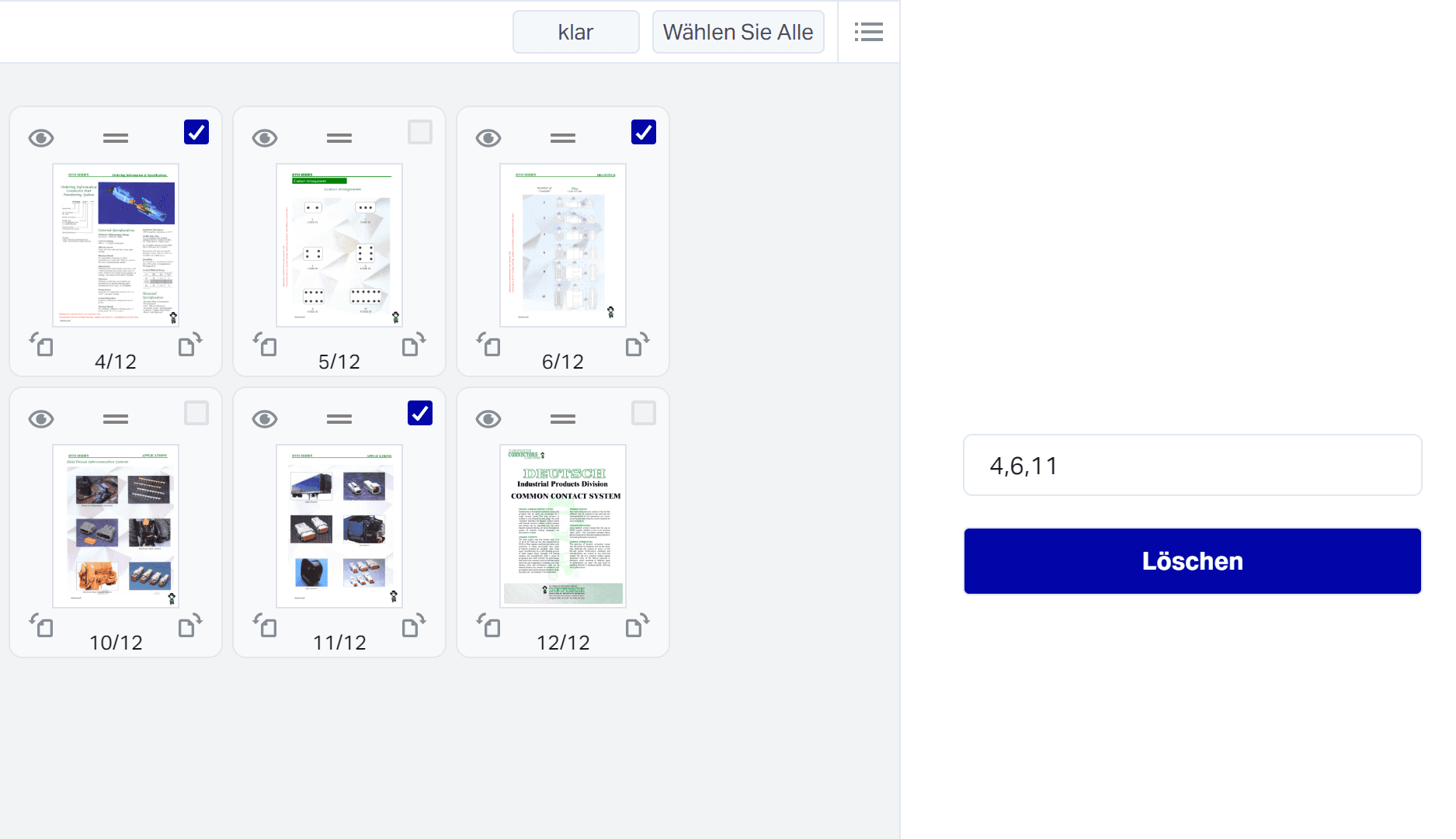
1. Navigieren Sie zum Online-„Seiten aus PDF löschen“-Tool von Xodo.
2. Laden Sie Ihre PDF-Datei auf die Website hoch.
3. Wählen Sie die Seiten aus, die Sie entfernen möchten:
- Einzelne Seiten: Klicken Sie auf jede Seite, um sie auszuwählen.
- Für einen Seitenbereich: Geben Sie den Seitenbereich im angegebenen Feld ein (nützlich für größere Dokumente).
4. Klicken Sie auf die Schaltfläche „Löschen“, um die ausgewählten Seiten zu entfernen.
5. Nach Abschluss des Löschvorgangs:
- Laden Sie das bearbeitete PDF auf Ihr Gerät herunter oder
- Speichern Sie es direkt in Ihrem bevorzugten Cloud-Speicherdienst.
Methode 3: PDFgear (Drittanbieter-Software)
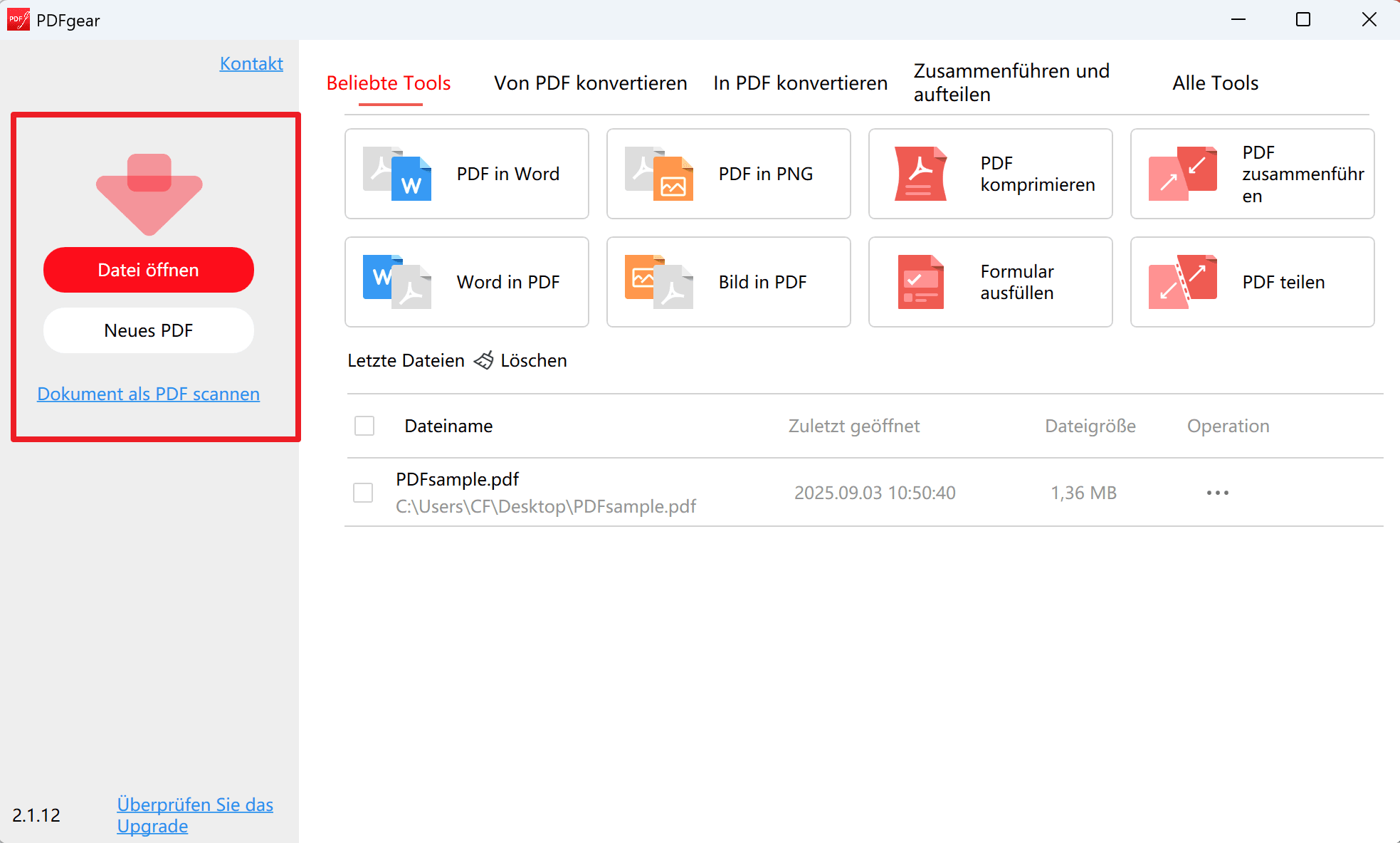
1. Laden Sie PDF Gear auf Ihrem Mac herunter und installieren Sie es.
2. Starten Sie die PDF Gear-Anwendung.
3. Öffnen Sie Ihre PDF-Datei, indem Sie auf „Öffnen“ klicken oder die Datei in die App ziehen.
4. Sie sehen Thumbnails aller Seiten Ihres PDFs im linken Sidebar.
5. Um Seiten zu löschen:
- Einzelne Seite: Klicken Sie mit der rechten Maustaste auf das Seiten-Thumbnail und wählen Sie „Seite löschen“.
- Mehrere Seiten: Halten Sie Command gedrückt und klicken Sie, um mehrere Seiten auszuwählen, dann klicken Sie mit der rechten Maustaste und wählen Sie „Seiten löschen“.
- Seitenbereich: Klicken Sie auf die erste Seite, halten Sie Shift gedrückt und klicken Sie auf die letzte Seite des Bereichs, dann klicken Sie mit der rechten Maustaste und wählen Sie „Seiten löschen“.
6. Bestätigen Sie die Löschung, wenn Sie dazu aufgefordert werden.
7. Klicken Sie im oberen Menü auf „Datei“ und dann auf „Speichern“, um die Änderungen an Ihrem PDF anzuwenden.
8. Alternativ können Sie „Speichern unter“ verwenden, um eine neue Datei mit den Änderungen zu erstellen und das Original zu bewahren.
Vor- und Nachteile der verschiedenen Methoden
Methode 1: Vorschau
Vorteile: Kostenlos, integriert, benutzerfreundlich
Nachteile: Grundlegende Funktionen, begrenzte erweiterte Bearbeitungsoptionen
Methode 2: Adobe Acrobat
Vorteile: Leistungsstark, umfassende Bearbeitungswerkzeuge, Industriestandard
Nachteile: Teuer, kann für einfache Aufgaben übertrieben sein
Methode 3: Online-Tools
Vorteile: Bequem, von jedem Gerät zugänglich, oft kostenlos
Nachteile: Mögliche Datenschutzbedenken, begrenzte Dateigröße, internetabhängig
Methode 4: Drittanbieter-Software
Vorteile: Gute Balance zwischen Funktionen und Kosten, oft benutzerfreundlich
Nachteile: Zusätzliche Software zur Installation, Lernkurve für neue Schnittstellen
Jede Methode hat ihren Platz, abhängig von den Bedürfnissen des Benutzers, der Häufigkeit der PDF-Bearbeitung und dem Budget. Die Vorschau ist ideal für gelegentliche Nutzer, während Profis möglicherweise Adobe Acrobat oder funktionsreiche Drittanbieter-Software bevorzugen. Online-Tools bieten schnelle Lösungen, sind jedoch möglicherweise nicht für sensible Dokumente geeignet.
Fehlerbehebung bei häufigen Problemen
Problem 1: PDF ist schreibgeschützt oder gesperrt
Wenn Sie auf ein PDF stoßen, das schreibgeschützt oder gesperrt ist, gibt es verschiedene Lösungen. Zuerst können Sie versuchen, die Datei an einen neuen Ort auf Ihrer Festplatte zu kopieren. Dies kann manchmal Berechtigungsprobleme lösen. Zweitens können Sie die Datei-Berechtigungen im Finder mit dem Befehl „Informationen holen“ (Command + I) überprüfen. Stellen Sie sicher, dass Sie die erforderlichen Lese-/Schreibberechtigungen für die Datei haben. Wenn diese Lösungen nicht funktionieren, können Sie Drittanbieter-PDF-Software verwenden, die oft Funktionen zum Entsperren oder Bearbeiten gesperrter PDFs enthält.
Problem 2: Vorschau stürzt ab oder reagiert nicht
Wenn die Vorschau unerwartet abstürzt oder nicht reagiert, während Sie mit einem PDF arbeiten, können Sie einige Fehlerbehebungsschritte unternehmen. Versuchen Sie zunächst, die Vorschau mit Command + Option + Esc zu beenden und die Anwendung neu zu starten. Wenn das Problem weiterhin besteht, versuchen Sie, Ihren Mac neu zu starten, da dies vorübergehende Softwarefehler beheben kann. Ein Update von macOS und der Vorschau auf die neuesten Versionen kann ebenfalls bekannte Fehler oder Kompatibilitätsprobleme beheben. Wenn alles andere fehlschlägt, versuchen Sie, das problematische PDF in einer anderen PDF-Viewer-Anwendung zu öffnen, um festzustellen, ob das Problem speziell mit der Vorschau zusammenhängt.
Problem 3: Änderungen werden nicht richtig gespeichert
Wenn Sie Probleme beim Speichern von Änderungen an Ihrem PDF haben, gibt es einige Dinge, die Sie überprüfen können. Versuchen Sie, anstelle des normalen „Speichern“-Befehls „Speichern unter“ zu verwenden, um eine neue Kopie der Datei mit Ihren Änderungen zu erstellen. Dies kann manchmal Speicherprobleme im Zusammenhang mit der Originaldatei umgehen. Stellen Sie außerdem sicher, dass auf Ihrer Festplatte genügend freier Speicherplatz vorhanden ist, um das gespeicherte PDF aufzunehmen. Überprüfen Sie, ob Sie die erforderlichen Schreibberechtigungen für den Zielordner haben, in dem Sie die Datei speichern möchten.
Fazit
Das Bearbeiten von PDFs auf einem Mac, insbesondere das Löschen von Seiten, ist eine wertvolle Fähigkeit, die Ihre Produktivität und Dokumentenverwaltung erheblich verbessern kann. Mit den verschiedenen verfügbaren Methoden, von der integrierten Vorschau-App bis hin zu spezialisierter Software, haben Sie mehrere Optionen, die Ihren spezifischen Bedürfnissen und Vorlieben entsprechen. Berücksichtigen Sie bei der Auswahl der bevorzugten PDF-Bearbeitungsmethode Faktoren wie Häufigkeit der Nutzung, Komplexität der Aufgaben, Budget und Sicherheitsanforderungen. Für gelegentliche, einfache Bearbeitungen kann die Vorschau ausreichen. Für häufigere oder komplexere Aufgaben kann sich die Investition in einen dedizierten PDF-Editor lohnen.
In der heutigen digitalen Welt wird die Kompetenz im Umgang mit PDFs immer wichtiger. Diese Fähigkeiten können Zeit sparen, die Arbeitsabläufe effizienter gestalten und die Zusammenarbeit verbessern. Egal, ob Sie Student, Profi oder Gelegenheitsnutzer sind – das selbstbewusste Bearbeiten von PDFs wird sich in vielen Bereichen Ihres digitalen Lebens als äußerst wertvoll erweisen.
Durch das Beherrschen dieser Techniken sind Sie bestens gerüstet, um viele Dokumentenverwaltungsaufgaben zu bewältigen und sicherzustellen, dass Sie mit PDFs auf Ihrem Mac effektiv und effizient arbeiten können.